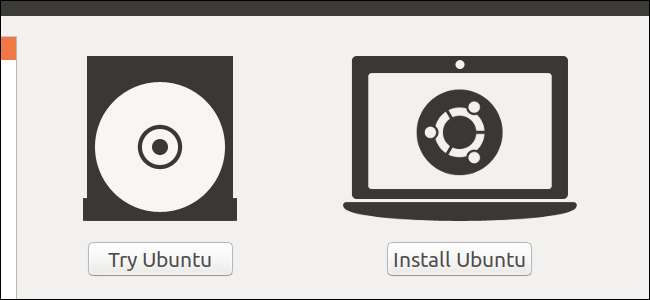
एक बूट करने योग्य यूएसबी ड्राइव लिनक्स को स्थापित या प्रयास करने का सबसे अच्छा तरीका है। लेकिन अधिकांश लिनक्स वितरण-जैसे उबंटू-केवल डाउनलोड के लिए एक आईएसओ डिस्क छवि फ़ाइल प्रदान करते हैं। आपको उस ISO फ़ाइल को बूट करने योग्य USB ड्राइव में बदलने के लिए एक तृतीय-पक्ष उपकरण की आवश्यकता होगी।
ऐसा करने के लिए आपको एक आईएसओ फ़ाइल डाउनलोड करनी होगी - हम अपने उदाहरण में उबंटू का उपयोग करने जा रहे हैं, लेकिन यह कुछ अलग लिनक्स वितरण के लिए काम करना चाहिए। की ओर जाना Ubuntu डाउनलोड पृष्ठ और उबंटू के संस्करण को डाउनलोड करें जिसे आप चाहते हैं - या तो स्थिर "दीर्घकालिक सेवा" रिलीज़ या वर्तमान रिलीज़। यदि आप सुनिश्चित नहीं हैं कि कौन सा डाउनलोड करना है, तो हम अनुशंसा करते हैं एलटीएस जारी .
नीचे, हम आपको दिखाएंगे कि कैसे इस आईएसओ को विंडोज या मौजूदा लिनक्स सिस्टम पर बूट करने योग्य फ्लैश ड्राइव में बदल दिया जाए।
सम्बंधित: लगातार स्टोरेज के साथ लाइव उबंटू यूएसबी ड्राइव कैसे बनाएं
नोट: यह प्रक्रिया एक पारंपरिक लाइव यूएसबी ड्राइव बनाती है। जब आप इसे चलाते हैं, तो आपके द्वारा चलाए जाने वाले अगली बार के लिए आपके कोई भी चांस (जैसे इंस्टॉल किए गए प्रोग्राम या बनाई गई फाइलें) नहीं बचेंगे। अपने पीसी में लिनक्स स्थापित करने के लिए, यह ठीक है - लेकिन अगर आप एक लाइव यूएसबी चाहते हैं जो आपके बदलावों को बनाए रखता है, तो आप इसे नियमित रूप से विभिन्न कंप्यूटरों पर उपयोग कर सकते हैं, आप जांचना चाहेंगे इन निर्देशों के बजाय .
विंडोज पर बूट करने योग्य यूएसबी ड्राइव कैसे बनाएं
कई उपकरण हैं जो आपके लिए यह काम कर सकते हैं, लेकिन हम एक मुफ्त कार्यक्रम की सलाह देते हैं Rufus यह आपके द्वारा सुझाए गए कई अन्य टूल से अधिक तेज़ और अधिक विश्वसनीय है, जिनमें UNetbootin भी शामिल है।
Rufus डाउनलोड करें और इसे अपने विंडोज पीसी पर चलाएं। उपकरण तुरंत खुल जाएगा - आपको इसे स्थापित करने की आवश्यकता नहीं है।
अपने विंडोज पीसी में कम से कम 2GB मुक्त स्थान के साथ एक यूएसबी ड्राइव कनेक्ट करें (यह आपकी पसंद के वितरण के आधार पर भिन्न हो सकता है)। इस ड्राइव की सामग्री मिटा दी जाएगी, इसलिए पहले ड्राइव पर किसी भी महत्वपूर्ण फ़ाइलों का बैकअप लें। Rufus में "डिवाइस" बॉक्स पर क्लिक करें और सुनिश्चित करें कि आपका कनेक्टेड ड्राइव चयनित है।
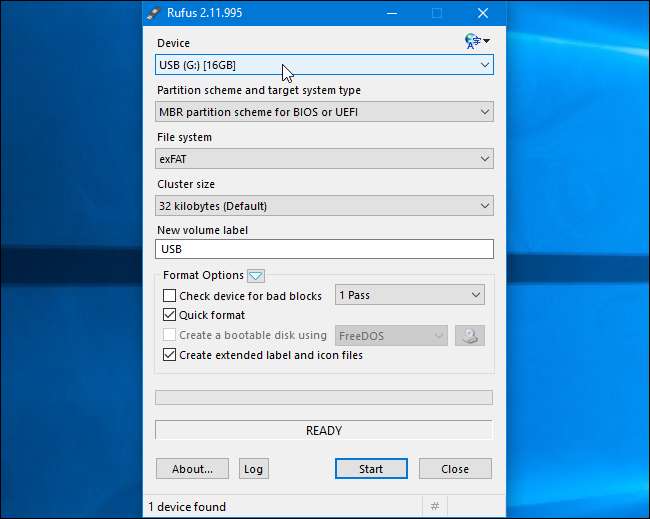
"विकल्प का उपयोग करके बूट करने योग्य डिस्क बनाएं" विकल्प को धूसर किया जाता है, तो "फाइल सिस्टम" बॉक्स पर क्लिक करें और "FAT32" चुनें।
"एक बूट करने योग्य डिस्क का उपयोग करें" चेकबॉक्स को सक्रिय करें, इसके दाईं ओर बटन पर क्लिक करें और अपनी डाउनलोड की गई आईएसओ फ़ाइल का चयन करें।
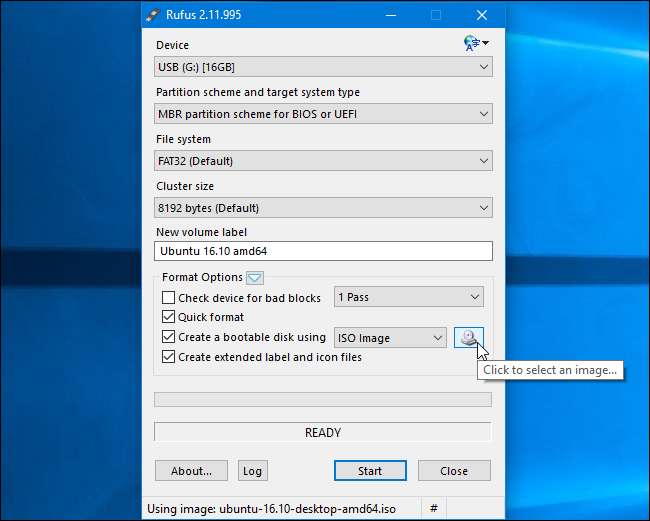
एक बार जब आप सही विकल्प चुन लेते हैं, तो बूट करने योग्य ड्राइव बनाने के लिए "प्रारंभ" बटन पर क्लिक करें।
आपको बताया जा सकता है कि आपको नई SysLinux फ़ाइलों की आवश्यकता है। बस "हाँ" बटन पर क्लिक करें और Rufus स्वचालित रूप से आपके लिए उन्हें डाउनलोड करेगा।
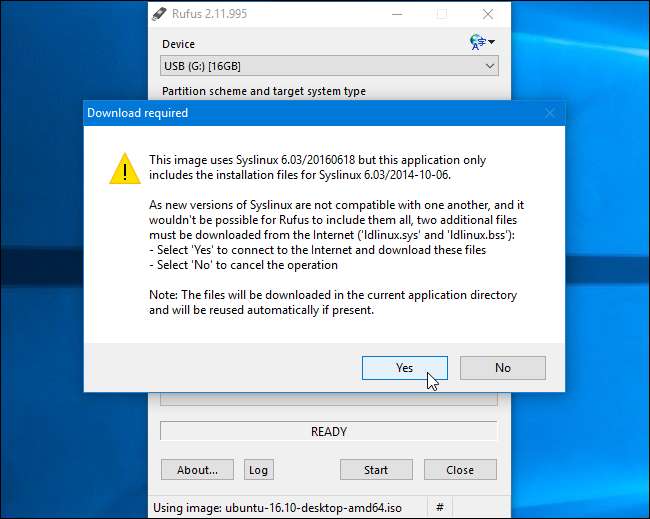
रूफस पूछेगा कि आप छवि कैसे लिखना चाहते हैं। बस डिफ़ॉल्ट विकल्प चुनें - "आईएसओ इमेज मोड में लिखें (अनुशंसित)" - और "ओके" पर क्लिक करें।
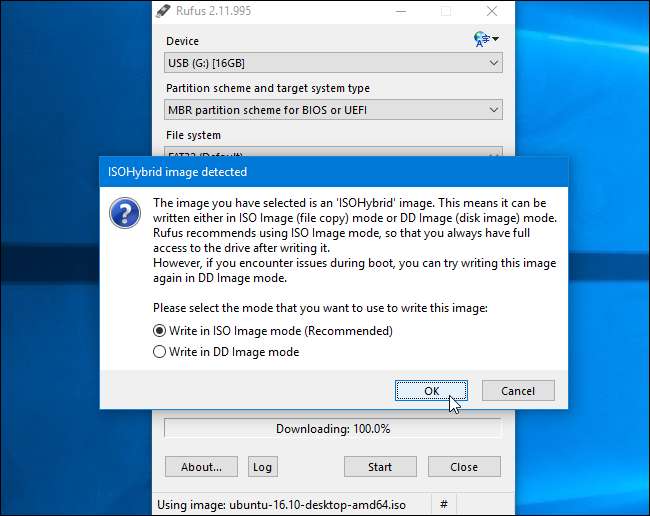
आपको चेतावनी दी जाएगी कि USB ड्राइव का सारा डेटा मिटा दिया जाएगा। यदि ड्राइव का कोई महत्वपूर्ण डेटा नहीं है, तो जारी रखने के लिए "ओके" पर क्लिक करें। (यदि आप अपने डेटा का बैकअप लेना भूल गए हैं, तो "रद्द करें" पर क्लिक करें, USB ड्राइव पर डेटा का बैकअप लें, और उसके बाद फिर से ड्राइव करें।)

सम्बंधित: डिस्क या यूएसबी ड्राइव से अपने कंप्यूटर को बूट कैसे करें
Rufus बूट करने योग्य USB ड्राइव बनाएगा। जब यह पूरा हो जाए तो आप रूफस को बंद करने के लिए "बंद" पर क्लिक कर सकते हैं।
अगला, अपने कंप्यूटर को पुनरारंभ करें और इन निर्देशों का उपयोग करके USB ड्राइव से बूट करें । आप इसे दूसरे कंप्यूटर पर भी ले जा सकते हैं और उस कंप्यूटर पर USB ड्राइव से उबंटू बूट कर सकते हैं।
उबंटू पर बूट करने योग्य यूएसबी ड्राइव कैसे बनाएं
यदि आप पहले से ही उबंटू का उपयोग कर रहे हैं, तो आपको विंडोज से ऐसा करने की आवश्यकता नहीं है। बस डैश खोलें और "स्टार्टअप डिस्क क्रिएटर" एप्लिकेशन खोजें, जो उबंटू के साथ शामिल है।
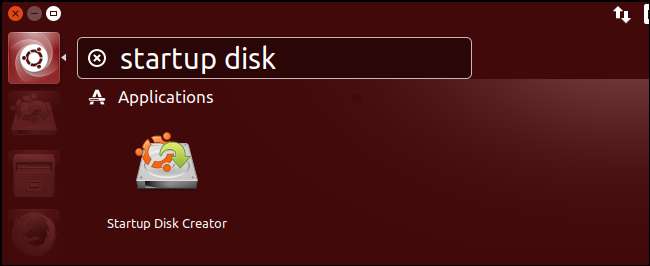
एक डाउनलोड की गई उबंटू आईएसओ फ़ाइल प्रदान करें, एक यूएसबी ड्राइव कनेक्ट करें, और उपकरण आपके लिए एक बूट करने योग्य उबंटू यूएसबी ड्राइव बनाएगा।
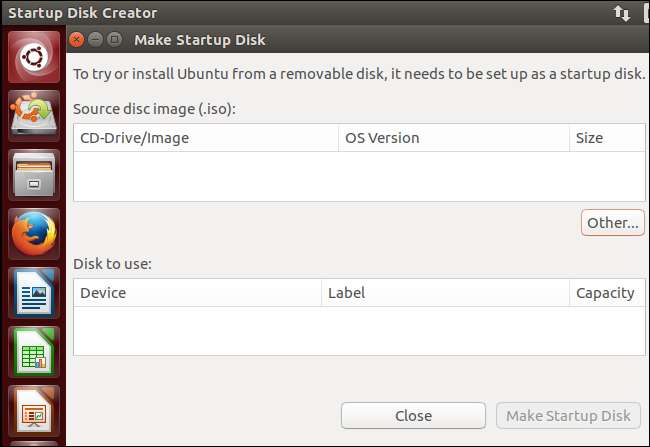
कई अन्य वितरणों के पास अपने स्वयं के समान उपकरण हैं, इसलिए आपको यह देखना होगा कि आपके विशेष वितरण ने क्या उपलब्ध है।






